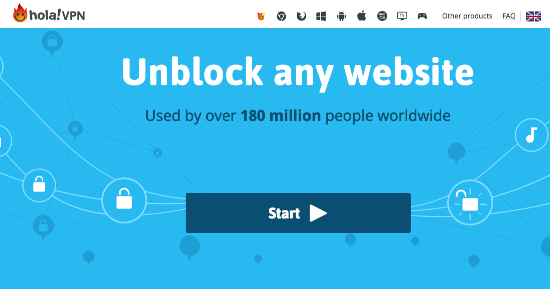หลังจากที่ได้เปรียบเทียบ VPN เหล่านี้ เราได้ผู้ชนะแล้ว!
องค์ประกอบหลายอย่างที่เราใช้เมื่อเปรียบเทียบ vpn โดยทั่วไปแล้วเรามองหาจำนวนและประเภทของฟีเจอร์ความง่ายในการดาวน์โหลดและใช้งานความน่าเชื่อถือของบริการและความมีประสิทธิภาพของการสนับสนุนลูกค้าและหาราคาเหมาะสมกับคุณภาพการบริการ
แผนภูมินี้ให้ภาพรวมทั่วไปเกี่ยวกับส่วนประกอบเหล่านั้น VPN บางแห่งมีความคล้ายคลึงกันมากซึ่งในกรณีนี้คุณควรอ่านแต่ละส่วนเพื่อเรียนรู้เพิ่มเติม
| ผู้ให้บริการ VPN |

|

|
|---|---|---|
| การลดความเร็วในการดาวน์โหลด | 80% (UK) | 40% (UK) |
| การลดความเร็วในการอัพโหลด | 41% (FRA) | 38% (FRA) |
| เวลา Ping ไปยัง Google.com | 300ms | 107ms |
| เวลาเฉลี่ยในการเชื่อมต่อ (วินาที) | 19ms | 12ms |
| สามารถหลบหลีกการบล็อคได้สำเร็จสำหรับ |
|
|
| เยี่ยมชมเว็บไซต์ | เยี่ยมชมเว็บไซต์ |
ความเร็วถือเป็นปัจจัยที่สำคัญเมื่อเลือก VPN ซึ่งความเร็วในการใช้ VPN จะมาพร้อมกับค่าใช้ที่เพิ่มมากขึ้น อย่างไรก็ตามยิ่ง VPN มีความเร็วมากเท่าใด คุณยิ่งจะสามารถเข้าใกล้ความเร็วสูงสุดของเน็ตเวิร์คของคุณได้มากเท่านั้น เวลา Ping มีความสำคัญเทียบเท่ากับความเร็วในการดาวน์โหลด/อัพโหลดสำหรับการสตรีมมิ่ง เนื่องจากมีความเกี่ยวข้องกับความเร็วในการรับข้อมูล เวลา ping ที่น้อยกว่าและแบนด์วิธในการดาวน์โหลดที่สูงจะช่วยให้การสตรีมมิ่งเป็นไปได้อย่างไม่มีสะดุด การใช้เวลาในการเชื่อมต่อที่สั้นกว่าจะช่วยป้องกันความวุ่นวาย ส่วนการเชื่อมต่อที่เสถียรถือเป็นสิ่งที่สำคัญอย่างยิ่งสำหรับการสตรีมมิ่งหรือทำกิจกรรมใด ๆ ที่ความเป็นส่วนตัวเป็นสิ่งสำคัญ
| ผู้ให้บริการ VPN |

|

|
|---|---|---|
| ตำแหน่งของเซิฟเวอร์ | 1500 | 1800 |
| ประเทศที่ตั้งเซิฟเวอร์ | 195 | 80 |
| IP Address | 10000000 | 27 |
| การสลับเซิฟเวอร์แบบไดนามิค | ||
| เยี่ยมชมเว็บไซต์ | เยี่ยมชมเว็บไซต์ |
เซิฟเวอร์จำนวนมากจะหมายถึงความแออัดที่น้อยลงและความเร็วที่มากยิ่งขึ้น ตำแหน่งที่มากยิ่งขึ้นจะเพิ่มตัวเลือกที่มากยิ่งขึ้น แต่คุณก็ควรตรวจสอบพื้นที่ที่คุณต้องการปลดบล็อกเว็บไซต์ การมี IP addresses จำนวนมากจะช่วยในเรื่องความเป็นส่วนตัว ในขณะที่การสลับเซิฟเวอร์แบบไดนามิคจะเป็นตัวที่ทำให้ประสิทธิภาพการทำงานที่ดียิ่งขึ้นและติดตามได้ยากยิ่งขึ้น
| ผู้ให้บริการ VPN |

|

|
|---|---|---|
| ระยะเวลาในการตอบอีเมล | X | 9 |
| ช่วยเหลือ 24/7 | ||
| การแชท | ||
| ฐานความรู้ | ||
| วิดีโอแนะนำการใช้งาน | ||
| เยี่ยมชมเว็บไซต์ | เยี่ยมชมเว็บไซต์ |
ถึงแม้ว่าผู้คนส่วนใหญ่จะคิดว่าการช่วยเหลือที่ดีมีความจำเป็นเฉพาะในช่วงการติดตั้ง VPN แต่จริง ๆ แล้วก็อาจมีอย่างอื่นที่ท่านอาจต้องการความช่วยเหลือนี้ได้เช่นกัน เช่น การเชื่อมต่อไปยังเซิฟเวอร์บางแห่ง การเปลี่ยนโปรโตคอล และการปรับค่า VPN บนเราท์เตอร์ เป็นต้น เราได้ตรวจสอบ VPN แต่ละตัวเพื่อดูว่ามีการช่วยเหลือเวลาใดบ้าง (ถึงแม้ในช่วงกลางดึก), ระยะเวลาที่พวกเขาตอบสนอง และพวกเขาได้ตอบคำถามเราหรือไม่
คุณสามารถเชื่อมต่ออุปกรณ์ต่าง ๆ ในเวลาเดียวกันได้สูงสุดถึง 20 อุปกรณ์ได้ด้วย Hola VPN Plus ฉันลองเชื่อมต่อกับเดสก์ท็อปและแล็ปท็อป Windows, MacBook Air, โทรศัพท์ Android, iPhone และ PS4 ไม่มีความแตกต่างในด้านของการสตรีมมิ่ง ความเสถียรในการท่องเว็บหรือความเร็วเลย ไม่มีการเชื่อมต่อใดที่ล่าช้าในชั่วโมงที่ฉันเชื่อมต่อเลย
คุณสามารถใช้ Hola VPN บนอุปกรณ์ต่าง ๆ ดังต่อไปนี้ได้:
ฉันประสบความสำเร็จในการทดสอบ Hola กับอุปกรณ์ต่าง ๆ เหล่านี้ทั้งหมด อย่างไรก็ตามหากคุณใช้ macOS ในเวอร์ชันที่เก่ากว่า คุณอาจไม่สามารถใช้ Hola VPN ได้ ในระหว่างการทดสอบ ฉันไม่สามารถเชื่อมต่อกับ macOS ของฉันได้ (เนื่องจาก MacBook Air ใช้ macOS เวอร์ชันต่ำกว่า 10.11 ซึ่งไม่รองรับการเข้ารหัส IKEv2)
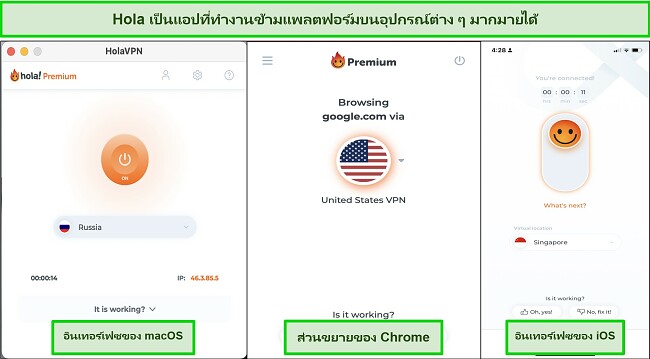
แอปของ Hola ผสานรวมกันกับอุปกรณ์มากมายได้อย่างราบรื่นซึ่งทำให้การย้ายจากคอมพิวเตอร์ไปยังโทรศัพท์เป็นเรื่องง่ายในเสี้ยววินาที
ส่วนขยายเบราว์เซอร์ทั้งหมดทำงานได้ดีโดยให้คุณปลดบล็อกผ่านเบราว์เซอร์ของคุณแทนที่จะส่งผลกระทบต่อการเชื่อมต่ออินเทอร์เน็ตของอุปกรณ์ทั้งหมดของคุณ
หากคุณกำลังมองหา VPN สำหรับ Windows เป็นพิเศษ คุณมีอาจพบตัวเลือกที่ดีในคำแนะนำเกี่ยวกับโปรแกรม VPN ที่ดีที่สุดสำหรับ Windows
Hola VPN มีส่วนขยายเบราว์เซอร์สำหรับ Chrome, Firefox, Opera และ Microsoft Edge ฉันทดสอบมันกับ Chrome และ Firefox และไม่พบกับปัญหา การเชื่อมต่อนั้นรวดเร็วและช่วยให้ฉันปลดบล็อก Netflix, BBC iPlayer และ Hulu และป้องกันเบราว์เซอร์ของฉันได้ โปรดทราบว่าถ้าหากคุณกำลังใช้ Hola VPN Plus การเข้ารหัสผ่านในส่วนขยายเบราว์เซอร์จะไม่ถูกเปิดใช้งานโดยค่าเริ่มต้น (และ Free ก็ไม่มีการเข้ารหัสเลย)
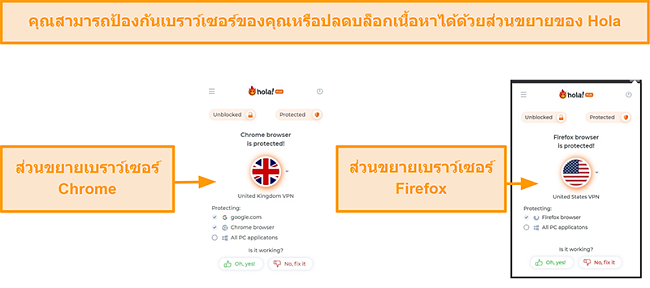
ส่วนขยายเบราว์เซอร์เป็นฟีเจอร์ที่มอบความสะดวกสบายให้มากยิ่งขึ้นหากคุณไม่ต้องการเปิด VPN ทุกครั้งที่คุณเชื่อมต่อ สามารถเปลี่ยนเซิร์ฟเวอร์ได้อย่างรวดเร็วและง่ายดายและคุณยังสามารถเชื่อมต่อกับเซิร์ฟเวอร์เฉพาะสำหรับบริการสตรีมมิ่งที่เจาะจงได้ด้วย

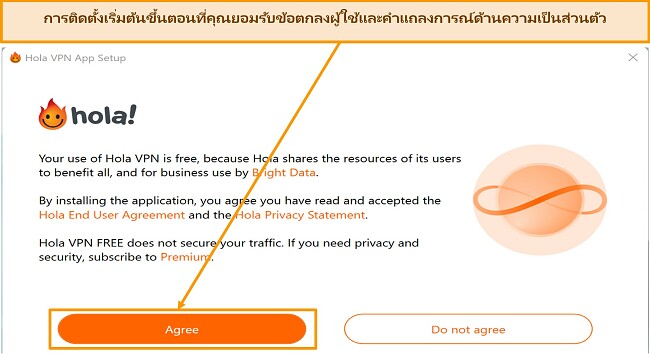
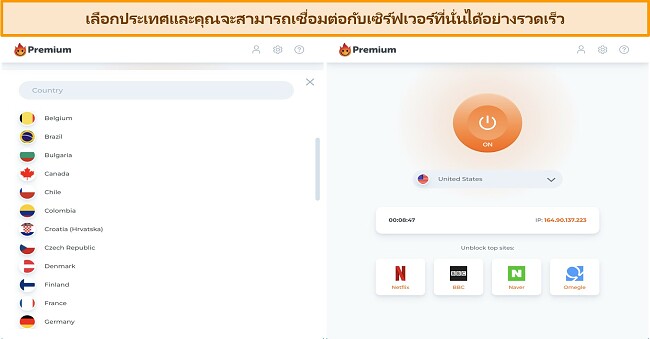
คุณสามารถยกเลิกการติดตั้ง Hola VPN ได้โดยการไปที่ “Programs and Features” ใน Control Panel ของ Windows และลบโปรแกรมจากที่นั่นได้ หากคุณใช้ Mac ให้ลากแอป Hola VPN จาก Applications ไปยัง Trash และรีสตาร์ทอุปกรณ์ของคุณ
บนมือถือ คุณสามารถแตะที่แอปค้างเอาไว้และคลิก X หรือลากมันไปยัง “ยกเลิกการติดตั้ง” เพื่อลบได้
คุณสามารถเชื่อมต่ออุปกรณ์ต่าง ๆ ในเวลาเดียวกันจำนวน 5 อุปกรณ์ได้ด้วย Hotspot Shield Premium ฉันทดสอบสิ่งนี้โดยการเชื่อมต่อ PC ระบบปฏิบัติการ Windows จำนวน 2 เครื่อง, โทรศัพท์ Android, iPhone และ iPad ฉันไม่พบความแตกต่างในเรื่องของความเร็วเลยตอนที่ฉันรับชมเนื้อหาบนอุปกรณ์มากมายในเวลาเดียวกัน แผนให้บริการฟรีของ Hotspot Shield อนุญาตให้เชื่อมต่ออุปกรณ์ได้เพียง 1 อุปกรณ์เท่านั้น
คุณสามารถใช้ Hotspot Shield บนอุปกรณ์ต่าง ๆ ดังต่อไปนี้ได้:
อุปกรณ์ส่วนใหญ่นั้นสามารถใช้งานได้อย่างที่คุณคิด แต่ฉันประหลาดใจอย่างยิ่งที่แอปสำหรับ Android มีฟีเจอร์มากกว่าแอปสำหรับ iOS (ซึ่งรวมถึง Kill Switch และ Smart VPN) ฉันยินดีที่ได้ทราบว่า Hotspot Shield รองรับ Linux และเราเตอร์ที่กำหนดโดยเฉพาะอย่างยิ่งเนื่องจากรีวิวเว็บไซต์อื่น ๆ กล่าวอ้างว่าพวกเขาไม่รองรับ
หากคุณกำลังมองหาโปรแกรม VPN ที่มีฟีเจอร์มากมายสำหรับอุปกรณ์ Windows ของคุณ คุณก็มีตัวเลือกดี ๆ อีกมากมายในคำแนะนำสำหรับโปรแกรม VPN สำหรับ Windows ที่ดีที่สุด
แอป Hotspot Shield สำหรับ Windows, macOS และ Linux มีหนึ่งในอินเทอร์เฟซที่สะอาดตาและเป็นมิตรต่อผู้ใช้มากที่สุดที่ฉันเคยใช้งานมา คุณสามารถดูข้อมูลทั้งหมดที่คุณต้องการ เช่น เซิร์ฟเวอร์ ความเร็ว ความหน่วง การใช้งานข้อมูลและการโหลดเซิร์ฟเวอร์ได้อย่างง่ายดาย
อินเทอร์เฟซของ Hotspot Shield สำหรับอุปกรณ์มือถือเองก็ใช้งานง่าย แต่ขาดข้อมูลเพิ่มเติมที่มีให้บริการบนเวอร์ชันเดสก์ท็อป (ซึ่งรวมถึงความเร็ว การใช้งานข้อมูลและความหน่วง)
ส่วนขยายเบราว์เซอร์ใช้ดีไซน์เดียวกันและมีการแสดงความเร็วและการใช้ข้อมูลจากเซสชันปัจจุบันของคุณ
น่าเสียดายที่ฉันไม่สามารถทดสอบ Hotspot Shield บน MacBook Air ของฉันได้เนื่องจากโปรแกรม VPN ต้องการ OS X 10.12 หรือใหม่กว่า
Hotspot Shield มีส่วนขยายเบราว์เซอร์สำหรับ Chrome และ Firefox ส่วนขยายเป็นวิธีในการรับการป้องกันอินเทอร์เน็ตที่รวดเร็ว แทนที่จะต้องมานั่งเปิดแอป VPN ทุกครั้งที่คุณต้องการเชื่อมต่อ มันยังอนุญาตให้คุณเลือกเมืองที่เฉพาะเจาะจงในการหลีกเลี่ยงโปรแกรม VPN ฉันเป็นแฟนพันธุ์แท้ของฟีเจอร์นี้เนื่องจากฉันสามารถปลดบล็อกเว็บไซต์สตรีมมิ่งได้โดยไม่ต้องเปลี่ยนการแปลภาษาของเว็บอื่นใด นี่หมายความว่าฉันสามารถรับชม Netflix ในสหรัฐอเมริกาและยังเข้าถึงบัญชีธนาคารท้องถิ่นของฉันได้โดยที่เว็บไซต์ไม่คิดว่าฉันอยู่ในประเทศสหรัฐอเมริกา
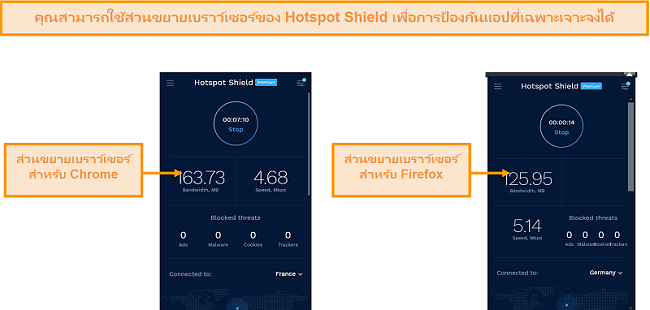 คุณสามารถใช้ส่วนขยายเบราว์เซอร์ของ Hotspot Shield เพื่อหลีกเลี่ยงผลกระทบเส้นทางการเข้าชมของคอมพิวเตอร์ของคุณได้
คุณสามารถใช้ส่วนขยายเบราว์เซอร์ของ Hotspot Shield เพื่อหลีกเลี่ยงผลกระทบเส้นทางการเข้าชมของคอมพิวเตอร์ของคุณได้ข้อเสียเพียงอย่างเดียวคือแม้ว่าจะมีเครื่องมือปิดกั้นโฆษณาภายในส่วนขยายเบราว์เซอร์ แต่ฉันไม่สามารถใช้งานได้ แม้ว่าจะหลังจากที่นั่งโหลดส่วนขยายเบราว์เซอร์ 3 ครั้งแล้วก็ตาม ดูเหมือนว่าฉันจะไม่มีโชคเลย
ข้อดีอย่างเห็นได้ชัดของบริการนี้คือคุณสามารถติดตั้งมันได้ง่าย ๆ ในระหว่างการทดสอบของฉัน ฉันสามารถดาวน์โหลด VPN ติดตั้งและเริ่มต้นใช้งานมันได้ภายใน 2 นาที
คุณสามารถยกเลิกการติดตั้ง Hotspot Shield บน Windows ได้โดยการเปิด “Programs and Features” ในแผงควบคุมและลบมันออกไป บน Mac ให้ลากแอป Hotspot Shield จาก “แอปพลิเคชัน” ไปยัง “ถังขยะ”
บน Android ให้กดแอปค้างไว้และคลิกที่ “ยกเลิกการติดตั้ง” นอกจากนี้คุณยังสามารถลากแอปไปยัง “ยกเลิกการติดตั้ง” เพื่อลบมันออกไปได้ บน iOS ให้กดแอปค้างไว้และคลิกที่ “X” ที่อยู่ด้านบนของแอปเพื่อยกเลิกการติดตั้ง
WizCase สนับสนุนผู้อ่าน ดังนั้นเราจึงอาจได้รับค่าคอมมิชชั่นเมื่อคุณซื้อผ่านลิงก์บนเว็บไซต์ของเรา คุณจะไม่ต้องจ่ายเงินเพิ่มเติมสำหรับผลิตภัณฑ์ใด ๆ ที่คุณซื้อบนเว็บไซต์ของเรา — ค่าคอมมิชชั่นของเรามาจากเจ้าของผลิตภัณฑ์โดยตรง นอกจากนี้ผู้ให้บริการบางรายยังเป็นของบริษัทแม่ของเราด้วย